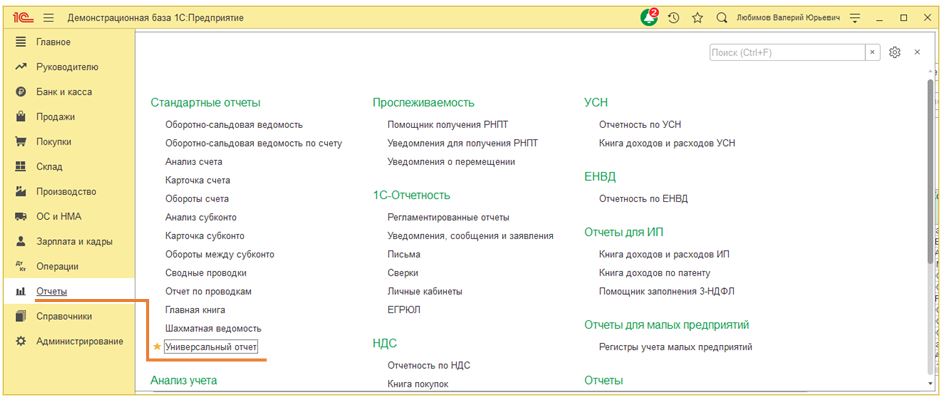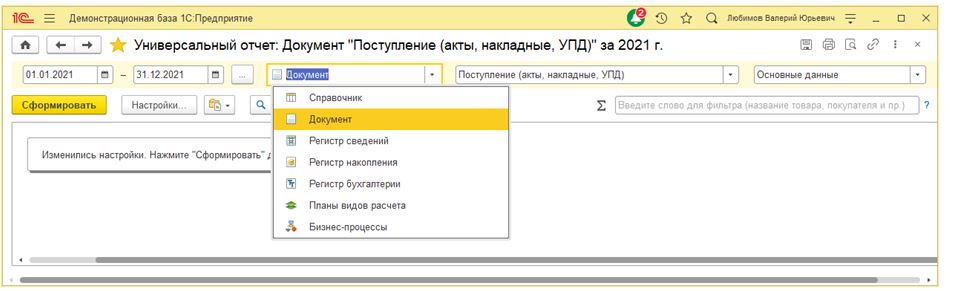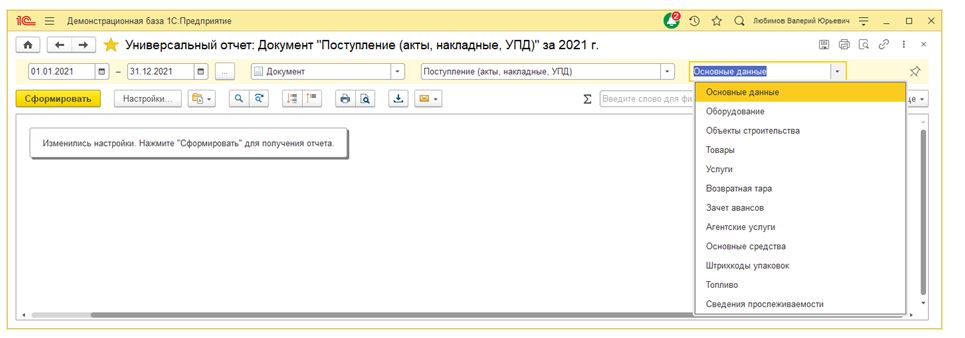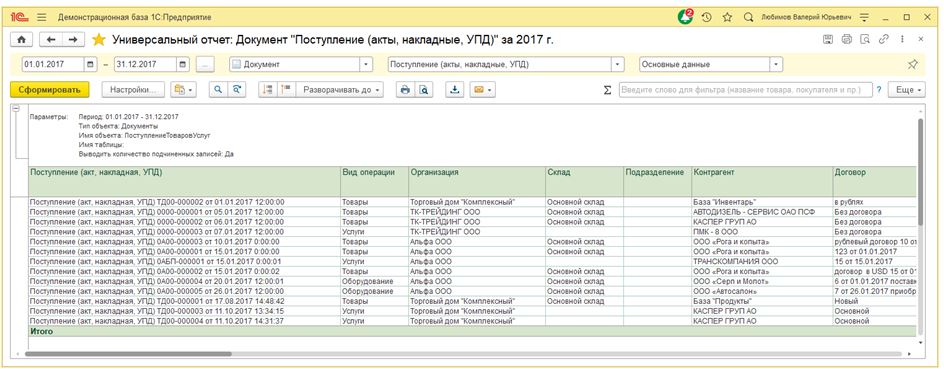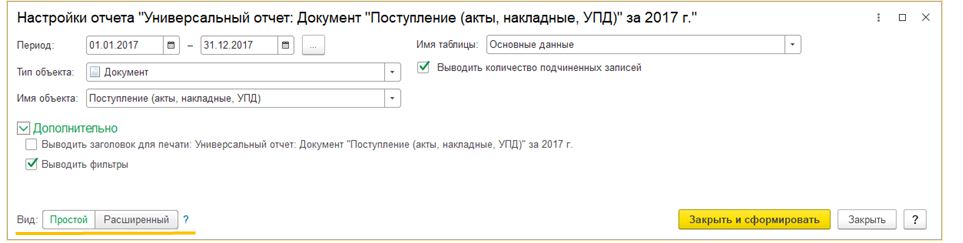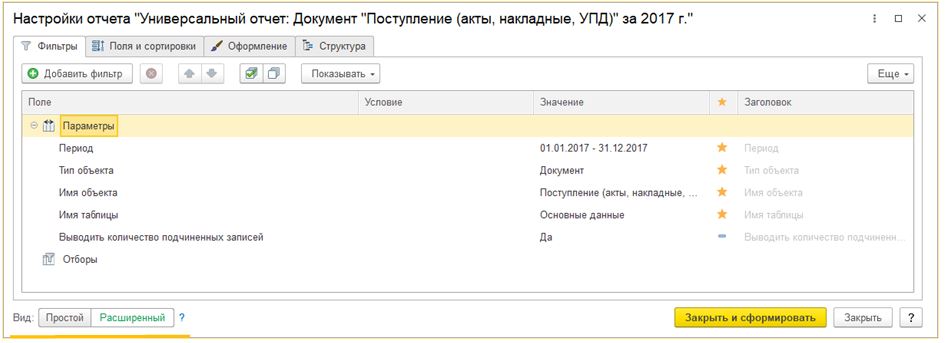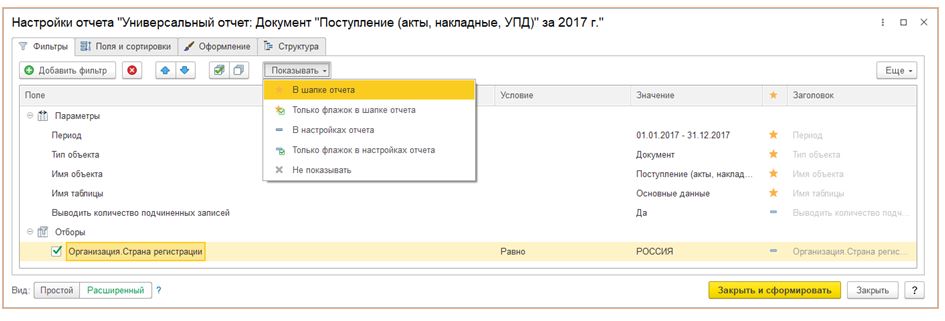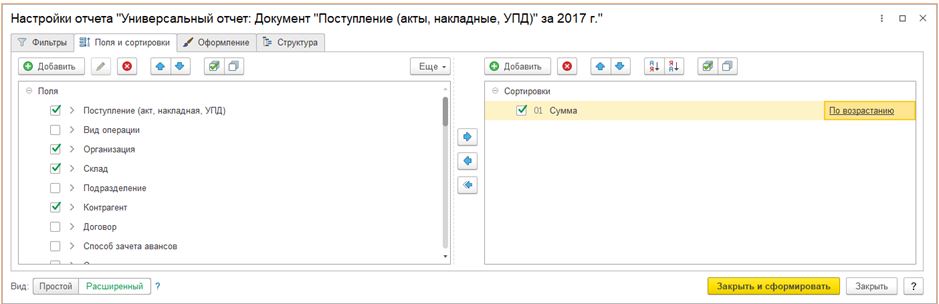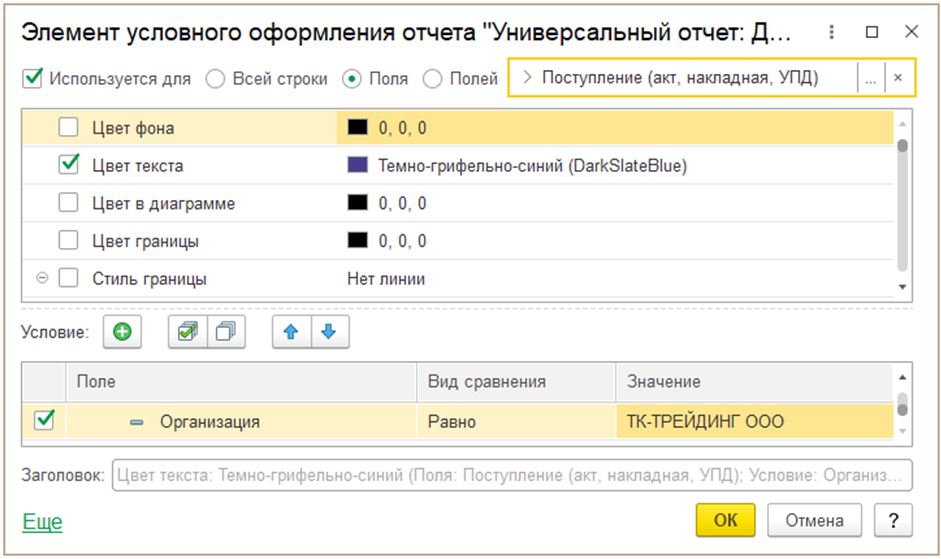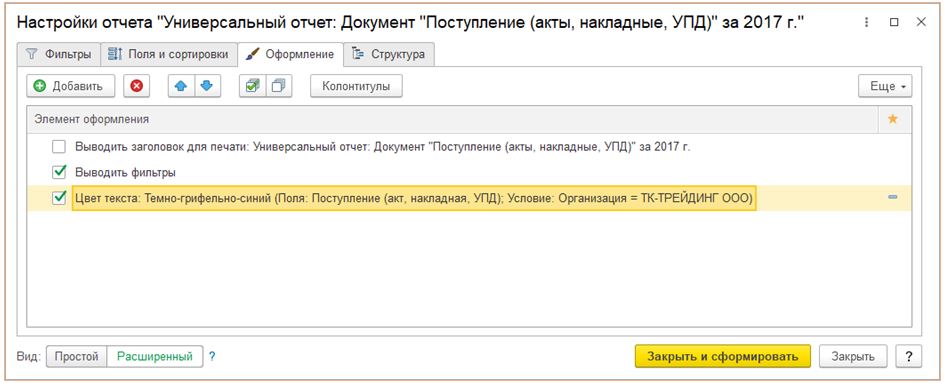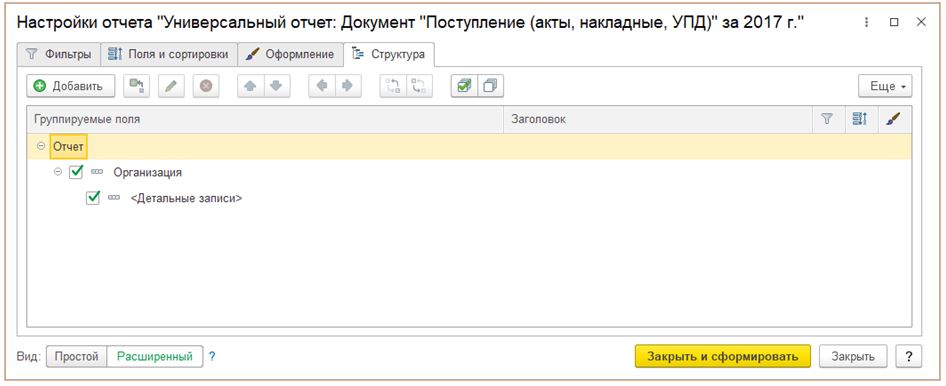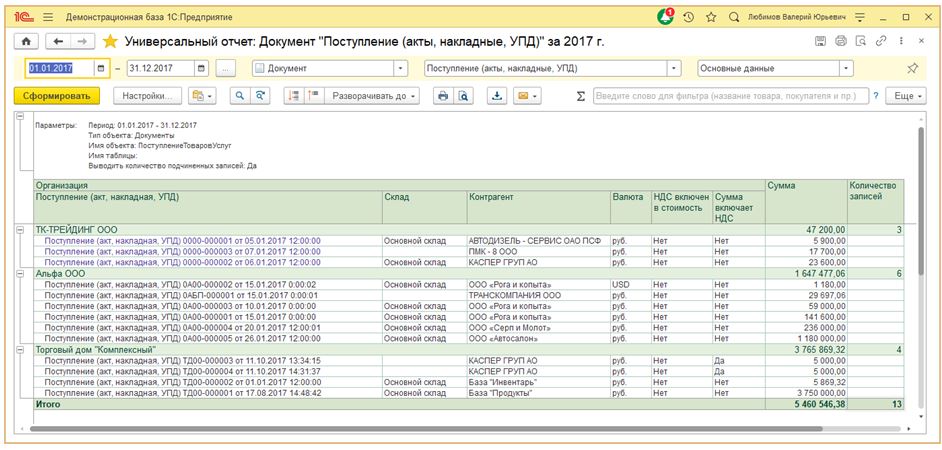1с универсальный отчет формат даты
Программирование (и бизнес программы) обычно имеют дело со следующими простыми типами данных: число, строка, дата. Значения этих типов для разных стран, стандартов и просто привычек могут иметь разное представление.
Вероятно самый известный пример, это разное представление времени – в России привычно использовать 9:00 и 21.00, а в англоязычных странах 9am и 9pm. Разница как в логике (12ти часовая система или 24х часовая), так и в написании.
Представление значения называется «формат» и сегодня мы обсудим изменение формата даты и формата числа в 1С.
Использовать форматирование можно как программисту в языке 1С, так и визуально, без программирования, например при создании печатной формы или отчета, при настройке элементов на форме.
Что такое форматирование
Число и дата вне зависимости от его представления на экране или на печати – остается самим собой. Форматирование подразумевает собой исключительно преобразование к строковому значению – то есть как он будет «выглядеть» на экране компьютера или на бумаге.
Основные различия форматов 1С представления чисел и дат:
- Число
o «.» или «,» для отделения дробной части
o количество знаков после запятой
o группировка цифр в числе по 3 (1 000 000, а не 1000000) - Дата и время
o порядок года, месяца, дня
o символ-разделитель
o формат 1С времени (12 или 24 часа)
o детали написания.
Также в формате 1С могут быть указаны дополнительные «удобства», например отрицательные числа выводить красным цветом, или представление «пустого значения» в виде «0» или «не заполнено».
Форматирование по умолчанию работает, например, при переводе числа в строку. В некоторых случаях такие настройки могут служить дурную службу там, где программист этого и не ожидает.
Например, при переводе числа в строку оно переводится с учетом группировки цифр (а вы этого ожидаете?):
ЧислоСтрокой = СокрЛП(2400); //будет равно «2 400»
Для точного указания формата в языке 1С есть функция Формат(), с помощью которой возможно указать требуемое представление.
ЧислоСтрокой = Формат(2400, «Настройки»)
В качестве строки «Настройки» нужно указать требуемый формат 1С. Такие настройки указываются в специальном закодированном виде. Рассмотрим наиболее часто используемые настройки:
Формат 1С даты и числа по умолчанию
Если Вам требуется вывести дату или число и не хочется заморачиваться со знанием как они должны быть представлены по правилам нужной страны, есть простейшая настройка, которая позволит Вам это сделать:
Пример вывода даты по правилам некоторых стран:
Формат( ТекущаяДата(), «L=ru»)
> 28.03.2012 14:21:32
Формат( ТекущаяДата(), «L=en»)
> 3/28/2012 2:21:24 PM
Формат( ТекущаяДата(), «L=fr»)
> 28/03/2012 14:22:08
Формат даты в языке 1С
Если настройки по умолчанию Вам недостаточно и хотелось бы самостоятельно указать порядок частей даты и символы их разделения, необходимо использовать настройку:
ДФ = «дмг чмс»
Символ части даты может быть указан несколько раз подряд, от этого зависит вид этой части даты, например «д» или «дд» или «дддд».
Расшифровка частей даты:
Пример вывода даты с указанием правил:
Формат(ТекущаяДата(), "ДФ=""дд.ММ.гггг чч:мм:сс""")
> 28.03.2012 02:44:44
Формат(ТекущаяДата(), "ДФ="" М / д /гггг ч:м:с вв""")
> 3/28/2012 2:44:44 PM
Формат(ТекущаяДата(), "ДФ=""дд/ММ/гггг чч:мм:сс""")
> 28/03/2012 02:44:44
Формат(ТекущаяДата(), "ДФ=""дддд, дд ММММ гггг""")
> среда, 28 марта 2012
Формат числа в языке 1С
В отличие от форматирование даты, где все достаточно просто, для форматирования числа есть много параметров. Мы рассмотрим те, которые нам показались полезными – то есть по нашему мнению часто применяются.
Первая «проблема» связана с группировкой по умолчанию цифр в числах по 3 и разделением групп пробелом, например:
СтрЧисло = Строка(22300500)
> 22 300 500
Это неудобно, когда число преобразовывается к строке не для красивого и понятного вывода пользователю, а для служебных нужд. На это можно повлиять с помощью параметра «ЧГ», например:
Формат(22300500, "ЧГ=100")
>22300500 //вообще убрали нули
Формат(22300500, "ЧГ=6")
> 22 300500 //сделали группировку только миллионов
Параметр, который позволяет округлить число при выводе до нужного количества цифр после запятой «ЧДЦ»:
Формат(3.535353, "ЧДЦ=""2""")
> 3,54
Параметр, который позволяет указать символ-разделитель целой и дробной части «ЧРД»:
Формат(3.535353, "ЧРД="".""")
> 3.535353
Для некоторых случаев бывает полезно иметь возможность вместо числа «0» отображать что-то другое: пустую строку или «не заполнено». Это позволяет делать параметр «ЧН»:
Формат 1С поля на форме
Мы рассмотрели с Вами приемы, которые позволяют программисту форматировать значение в языка 1С. Также есть механизмы, которые позволяют указать требуемый формат визуально, без программирования.
Например, пользователь работает с формой. На форме есть поле, которое отображает дату. Мы можем повлиять на представление этой даты.


Формат 1С ячейки в печатной форме
Когда нужно разработать печатную форму (отчет или печать документа), можно назначить формат ячейки точно таким же способом, как и для поля документа.
Выбираем ячейку (или несколько ячеек одновременно), заходим в свойства, свойство «Формат», выбираем требуемый формат.

Формат 1С в СКД
Отчеты СКД позволяют настроить формат 1С как программисту (в момент создания отчета), так и пользователю (при использовании отчета). Также возможностей больше за счет использования условного форматирования.
Это значит Вы не только указываете какое поле как форматировать, но и при каком условии (например, если значение этого поля – отрицательное).
В режиме Предприятие выберите пункт меню на форме отчета «Изменить вариант». В отчете СКД в толстом клиенте этот пункт в меню «Действия/Настройки».

В открывшейся форме всех настроек СКД есть закладка «Условное форматирование». Добавьте новую строчку. В строчке три колонки:

Формат 1С в управляемых формах
Аналогичные правила форматирования действуют в любой форме списка управляемого клиента. В форме списке выберите пункт меню «Все действия/Настроить список».
В статье представлены способы задать формат даты 1с 8. Для этого необходимо использовать форматную строку. Редактировать ее можно либо вручную, либо при помощи специального конструктора.
Форматные строки используются в:
При использовании функции Формат, следует помнить, что она возвращает строковое значение, т.е. представление переданной даты в определенном формате.
Формат даты 1с при помощи форматной строки
При помощи форматной строки можно задать параметры форматирования даты. Не стоит описывать их полностью вручную. Лучше всего, воспользоваться встроенным в платформу конструктором, а затем отредактировать полученную форматную строку вручную. Это сэкономит ваши силы и позволит быстро добиться результата.
- Следует описать функцию Формат, без форматной строки:
- Поставить курсор между кавычек, вызвать конструктор;
- После окончания работы с конструктором нажать ОК.
Конструктор форматной строки
Сам же конструктор форматной строки представляет собой набор вкладок, предназначенных для форматирования данных различных типов. Нас интересует вкладка Дата.

В остальных случаях можно пользоваться произвольным форматом даты. Его можно не только выбирать из выпадающего списка, но и редактировать вручную. Для редактирования используются следующие форматные коды:
Также можно добавлять в форматную строку произвольный текст, используя кавычки (если добавляемый текст не может быть интерпретирован, как составная часть даты, тогда можно обойтись и без кавычек):

Итоговый текст такой форматной строки будет выглядеть следующим образом:
Примеры использования формата дат
Приведем несколько примеров форматирования даты.
Дата без времени (05.10.2020)
Только время (12:35:50)
Месяц текстом, год полностью (Октябрь 2020)
Месяц текстом кратко, год без тысячелетия (окт. 20)
Месяц числом, через точку год полностью (10.2020)
Склонение названия месяца
Функция возвращает массив вариантов склонения строки. Подробнее прочитать про заполнение параметров можно в синтаксис помощнике.
Вступайте в мою группу помощник программиста.
В ней мы обсуждаем программирование в 1С.
Формат
Описание:
Формирует удобное для чтения представление значений. Полезно использование в отчетах и при прочем визуальном отображении значений.
Синтаксис:
Параметры:
Форматная строка представляет собой строковое значение, включающее параметры форматирования.
Параметры форматирования перечисляются через символ ";". Наличие параметра означает отличие форматирования от стандартного.
Если параметр не задан, то применяется стандартное форматирование, которое в основном соответствует преобразованию значения к строке. Однако для значений типа Число и Дата по умолчанию (0 и 01.01.0001 00:00:00 соответственно) будет выдаваться пустая строка.
- 0 (0) - строка вида "(1,1)";
- 1 (1) - строка вида "-1,1";
- 2 (2) - строка вида "- 1,1";
- 3 (3) - строка вида "1,1-";
- 4 (4) - строка вида "1,1 -".
- д - день месяца (цифрами) без лидирующего нуля;
- дд - день месяца (цифрами) с лидирующим нулем;
- ддд - краткое название дня недели;
- дддд- полное название дня недели ;
- М - номер месяца (цифрами) без лидирующего нуля;
- ММ - номер месяца (цифрами) с лидирующим нулем;
- МММ - краткое название месяца;
- ММММ - полное название месяца;
- к - номер квартала в году;
- г - номер года без века и лидирующего нуля;
- гг - номер года без века с лидирующим нулем;
- гггг - номер года с веком;
- ч - час в 12 часовом варианте без лидирующих нулей;
- чч - час в 12 часовом варианте с лидирующим нулем;
- Ч - час в 24 часовом варианте без лидирующих нулей;
- ЧЧ (HH) - час в 24 часовом варианте с лидирующим нулем;
- м - минута без лидирующего нуля;
- мм - минута с лидирующим нулем;
- с - секунда без лидирующего нуля;
- сс - секунда с лидирующим нулем;
- вв - отображение половины дня AM/PM (действительно только для языков конфигурирования, поддерживающих 12 часовой вариант представления времени).
- Д - дата (цифрами);
- ДД - длинная дата (месяц прописью);
- В - полное время, дата может объединяться со временем;
- ДВ - дата время.
Функция Формат в языке 1С 8.3, 8.2 (в примерах)
С уважением, Владимир Милькин (преподаватель школы 1С программистов и разработчик обновлятора).
Как помочь сайту: расскажите (кнопки поделиться ниже) о нём своим друзьям и коллегам. Сделайте это один раз и вы внесете существенный вклад в развитие сайта. На сайте нет рекламы, но чем больше людей им пользуются, тем больше сил у меня для его поддержки.
В конфигурациях 1С существует множество стандартных отчетов, позволяющих получить достаточные для решения большинства задач данные. Однако, в связи со спецификой деятельности некоторых организаций может потребоваться отчет, которого нет в конфигурации. Для таких случаев предусмотрен Универсальный отчет (в конфигурациях 1С на управляемых формах).
Назначение и использование «Универсального отчета»
Универсальный отчет – это инструмент, позволяющий получать необходимые аналитические данные в табличном виде. Данный инструмент находится в разделе «Отчеты» – «Универсальный отчет». Также его можно найти в разделе «Администрирование» – «Печатные формы, отчеты и обработки» – «Универсальный отчет»
Отчет можно формировать по справочникам, документам, по регистрам накоплений, сведений, бухгалтерии, начислениям и задачам.
В рамках данной статьи рассмотрим пример построения универсального отчета по документам поступления за один год. На панели быстрых настроек необходимо задать период, указать вид объекта: «Документ» – «Поступление (акты, накладные, УПД)».
В зависимости от выбранного объекта конфигурации определяется состав списка для выбора данных отчета. По умолчанию определен пункт «Основные данные», который следует оставить для получения информации по основным реквизитам объекта. Чтобы отобразить данные одной из табличных частей документа, необходимо выбрать ее из выпадающего списка.
По нажатию кнопки «Сформировать» строится отчет с указанием текущих параметров.
В сформированный без дополнительных настроек отчет попали все данные, соответствующие выбранному виду документа. Для отбора только необходимой информации, редактирования структуры отчета и его оформления перейдем к настройкам универсального отчета.
Настройки «Универсального отчета»
Форма настроек отчета доступна в двух вариантах. Простой режим содержит быстрые настройки, которые сохраняются автоматически. Расширенный режим позволяет редактировать структуру отчета. Изменив структуру отчета, необходимо либо сохранить отчет как новый, либо перезаписать существующий.
Настройки универсального отчета распределены по разделам:
В разделе «Фильтры» можно настроить параметры: их видимость (обозначения в подменю «Показывать»), значения, условия и заголовки. При необходимости вывода только строк, подходящих некоторому условию, можно добавить отборы. Флажки в строках отбора отвечают за регулировку использования отбора.
Отключить лишние поля, настроить порядок отображения и сортировку нужных полей можно на данной закладке. Область страницы поделена на две колонки.
В левой части – список всех доступных полей отчета. Отображение полей регулируется флажками, а порядок – стрелками над списком полей.
В правую часть можно перенести поля для сортировки, определить ее порядок и направление.
Здесь мы можем настроить условное оформление отчета. Добавим новый элемент оформления. Установим настройки таким образом, чтобы поля документа поступления были выделены цветом по одной из организаций.
Новые настройки отобразились в списке элементов оформления. Их использование также можно регулировать установкой и снятием соответствующих флажков.
В данном разделе можно редактировать структуру и состав группировок отчета. По умолчанию определена одна группировка с видом «Детальные записи». У нас есть возможность добавить собственные группировки, определить выбор полей и структуру отчета.
Группируемые поля также можно настроить отдельно, открыв форму настроек группировки двойным кликом по строке структуры отчета. На данной форме можно определить состав и тип полей текущей группировки, установить отборы, порядок и сортировку полей, задать оформление в пределах выбранной группировки.
Для принятия изменений в настройках нажмем «Закрыть и сформировать». Теперь результат Универсального отчета выглядит так:
В целях дальнейшего использования созданного варианта отчета, нужно сохранить его в системе.
Читайте также: